
新Starter AssetをHDRP化
新Starter Asset が公開されましたね。
レンダーが Built-in Render だったので、
これをHDRP にしてみました!(`・ω・´)ノ
従来のUnityプロジェクトを HDRP化する際にも使えるので、覚えておくと役立ちそうです。
※実は最近 HDRP 使いたいな~と思いつつ、あまり使ったことなかったのでとっかかりにも良いかなという。
準備
1.Unity2020.3.11f1 で HDRPでプロジェクト作成。
2.Package Manager で Starter Assets - Third Person Character Controller を追加。
3.シーンを開く
Assets\StarterAssets\ThirdPersonController\Scenes\Playground
マゼンタの世界へようこそ!
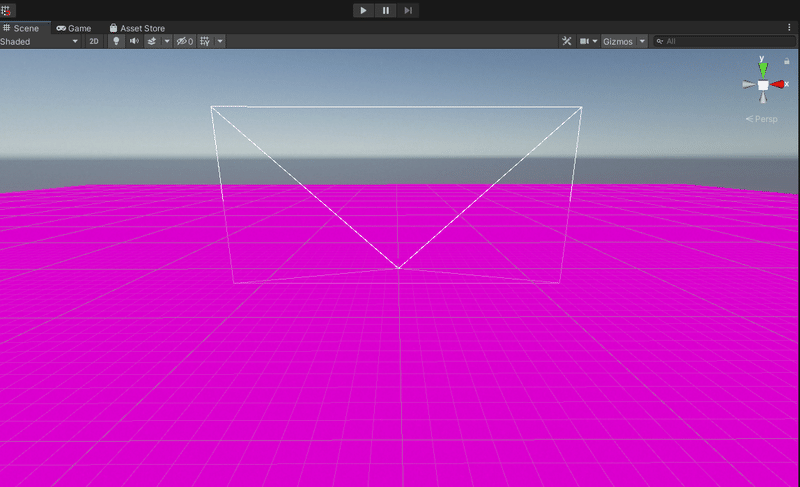
HDRP化概要
同梱 Assets\StarterAssets\StarterAssets_Documentation.pdf に記載されていますが、端的には Unity が公式公開している、HDRP へのアップグレード手順を実施するだけです(ただし全て英文)。
上記は少し情報が古いようで、Unity2020.3だと不要な手順もあったので、以下に手順をメモ。
マテリアルをHDRPへアップグレード
全自動でプロジェクト内のマテリアルをHDRP互換へコンバートします。
1.Edit > Render Pipeline > HD Render Pipeline > Upgrade from Builtin pipeline
2.Proceed で進む。
3.とりあえずこんな画面になります。
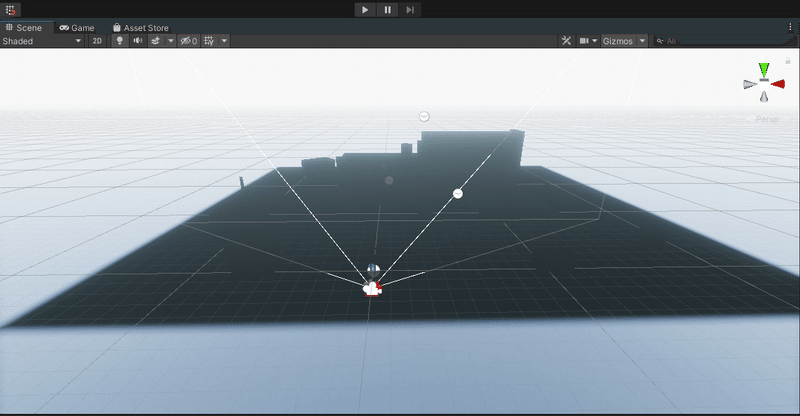
ライティングセットアップ
1.Hierarchy で Direction Light を選択。
選択した瞬間、以下のようになります。
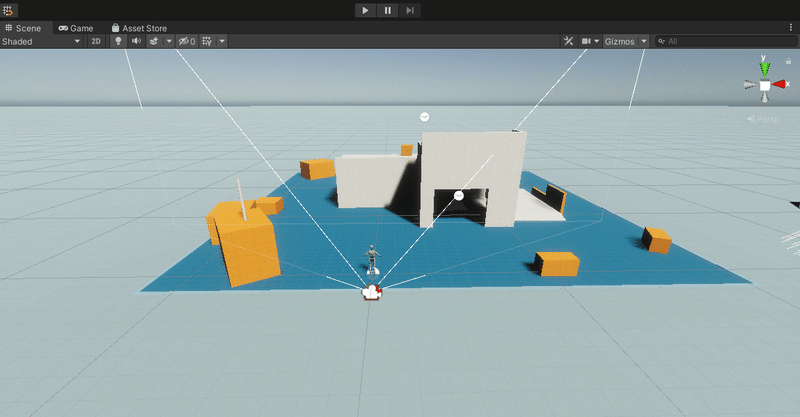
2.Inspector の Emission > Intensity を 100000 に設定。
3.上部メニューから、Window > Rendering > Lighting で Lightingウィンドウを開く。
4.Genegate Lighting をクリック。
※この処理にはしばらく時間がかかります。画面右下「Global Illumination」に進行状況が表示されます。
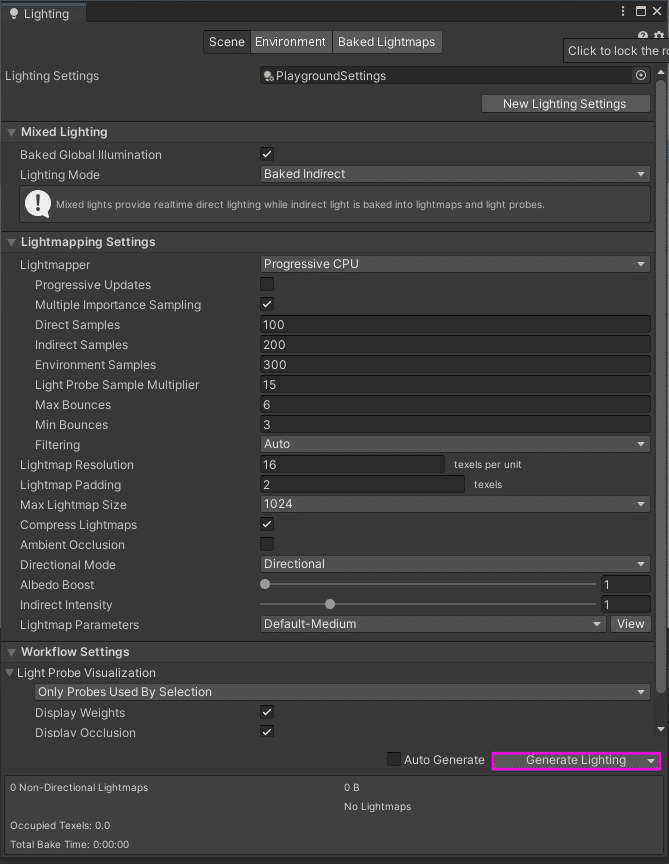
こんな感じでHDRP化されます。
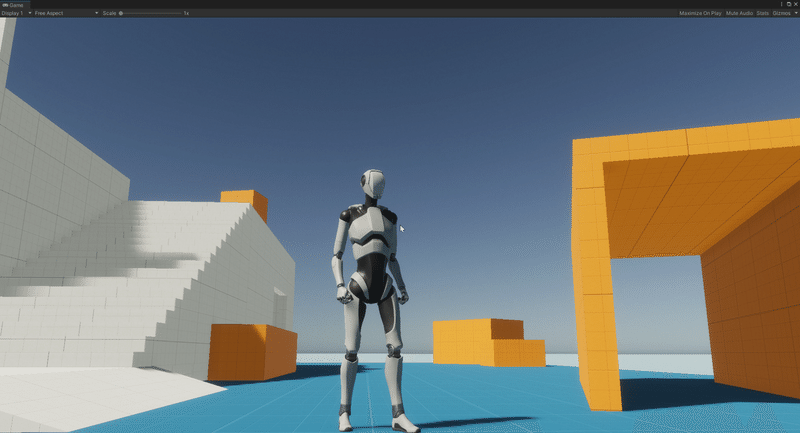
HDRP と Built-in Render 画面の比較
HDRP と Built-in Render(元の状態) の対比。
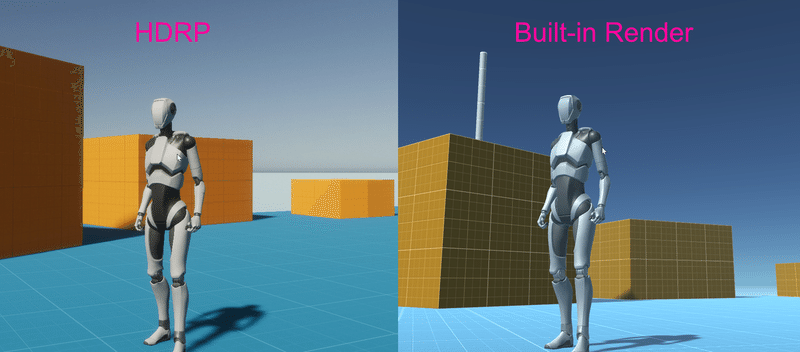
HDRPの方が自然に見える感じでしょうか。
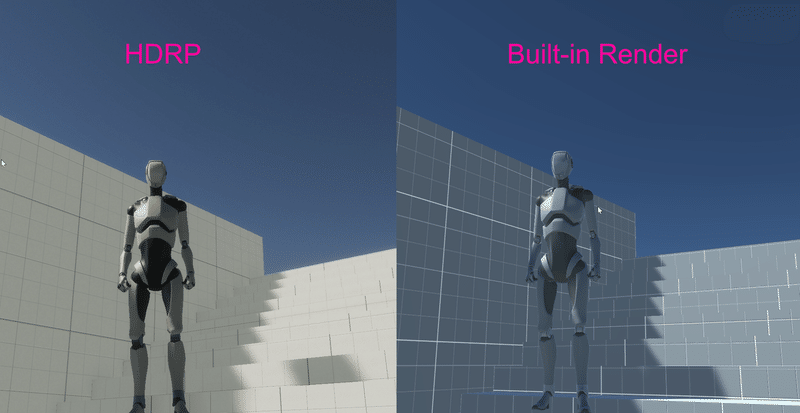
試しに HDRP の Post-Proccessing を適当にマシマシしてみました。
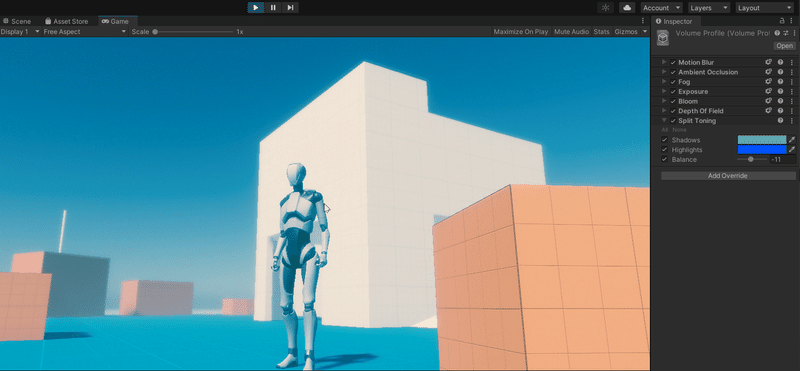
HDRP の ポストプロセス超楽しい!。いじってるとあっという間に数時間経ってる(笑。
被写界深度、Fog、Blur、Bloom、Ambient Occulusion、Expose、Split Toning等々を設定していますが、Editor上でも余裕で動作してますね、超軽い。
Davinci Resolve等の映像系ソフトでかけられるような特殊映像効果がお手軽にかけられますね。特に Film Grain や モノクロ化、色彩調整系が簡単に設定できちゃうので、音楽系のMV制作にも応用できそうな予感?。
追記 ~ Bolt記事掲載書籍 6/29発売!
Unityゲーム プログラミング・バイブル 2nd Generation が 6/29 発売!。
Bolt の記事にて執筆参加させて頂いてます。
Bolt 記事が書籍として出版されるのは国内初だと思われます!(多分)。
今回は中級者向けとのことでC#との連携を主として取り上げていますが、Bolt のインストールから処理系としての解説、簡単なノードの作成例、カスタムイベント、Bolt でのコルーチン、アニメーション制御、サウンド制御等々、これから Bolt を使用する方、既に使用している方にも何かしら参考になればと思い書かせて頂いております。
(誌面の都合上書ききれていない点も多々ありますが;)
今回から Kindle 版もでるとのことなので、Kindle使いの方も乞うご期待ですよ。
この記事が気に入ったらサポートをしてみませんか?
